XP系统下office文件无法正常打开的解决方案
更新日期:2024-03-22 03:19:53
来源:网友投稿
手机扫码继续观看

很多windowsxp系统用户在更改文件名时,会不小心把文件后缀名给删掉,这样会造成不能正常显示word,excel,PPT等正常文件图标的情况,且双击打开时每次都需要选择打开文件的程序,会很麻烦。那么,我们该如何解决office文件不能正常打开的问题呢,下面就由小编教大家如何操作吧!
解决方案:
1.在Word文件文件名后面增加.doc或是docx(docx为金山wps的word格式后缀名);
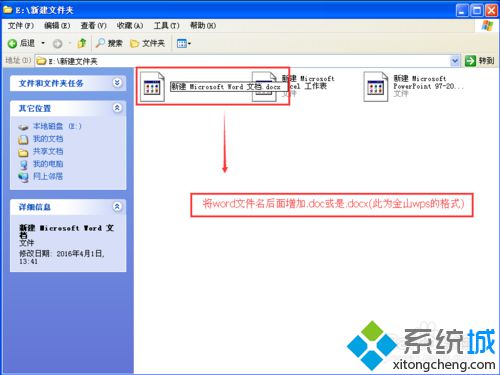
2.在excel的文件文件名后面增加.xls或是xlsx(xlsx为金山wps的excel格式后缀名);

3.在ppt的文件文件名后面增加.ppt或是pptx(pptx为金山wps的ppt格式后缀名);
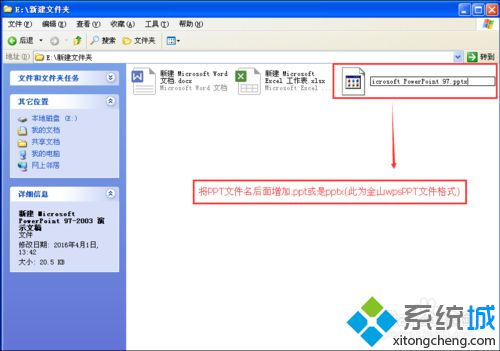
4.点击工具-文件夹选项;

5.点击查看;

6.勾选隐藏已知文件类型的扩展名,之后点击“应用”;

7.最后点击“确定”;
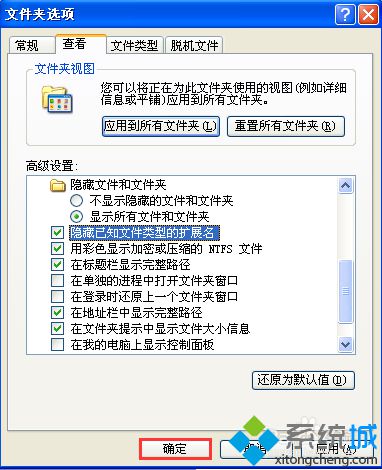
8.自动隐藏后缀名之后以后修改文件名再也不会出现不能正常显示办公软件图标的事情了。
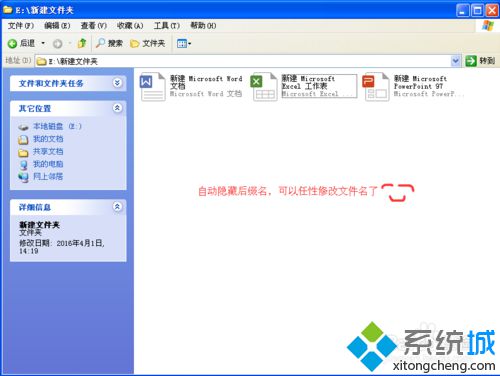
以上就是XP系统下office文件无法正常打开的解决方案介绍了。有需要的朋友,只要按照上述步骤一步步进行操作就可以了。更多winxp系统相关教程,请关注系统:https:///
该文章是否有帮助到您?
常见问题
- monterey12.1正式版无法检测更新详情0次
- zui13更新计划详细介绍0次
- 优麒麟u盘安装详细教程0次
- 优麒麟和银河麒麟区别详细介绍0次
- monterey屏幕镜像使用教程0次
- monterey关闭sip教程0次
- 优麒麟操作系统详细评测0次
- monterey支持多设备互动吗详情0次
- 优麒麟中文设置教程0次
- monterey和bigsur区别详细介绍0次
系统下载排行
周
月
其他人正在下载
更多
安卓下载
更多
手机上观看
![]() 扫码手机上观看
扫码手机上观看
下一个:
U盘重装视频












